
Índice:
- Autor John Day [email protected].
- Public 2024-01-30 11:39.
- Última modificação 2025-01-23 15:03.
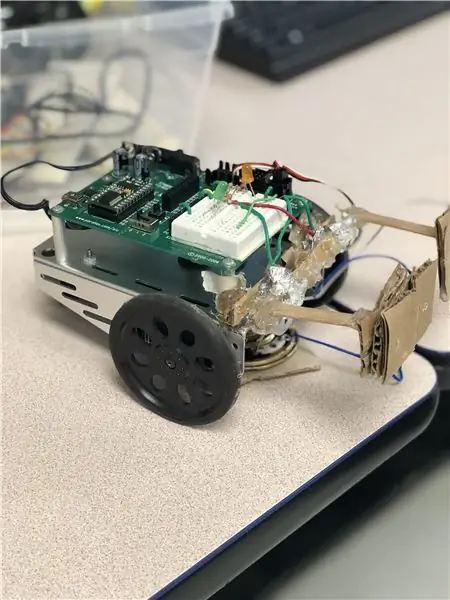
o que isso significa é que você pode fazer com que, se bater em um dos pára-choques do robô, ele reverta e se afaste do objeto.
Etapa 1: Obtenha seus materiais
o que você precisa para fazer isso são 3 palitos de picolé, papelão, cola quente, quatro fios e papel alumínio.
um material opcional que você pode usar é a fita adesiva se quiser removê-la mais tarde
Etapa 2: corte o picolé
para isso você pega um picolé e corta ao meio com um alicate, ou pode tentar quebrá-lo ao meio que não ficará tão liso.
Etapa 3: cole um pouco de papelão

se você tiver fita adesiva, enrole-a ao redor do pequeno poste e cole um pequeno pedaço de papelão em ambos os postes.
Etapa 4: cole o papel alumínio no picolé
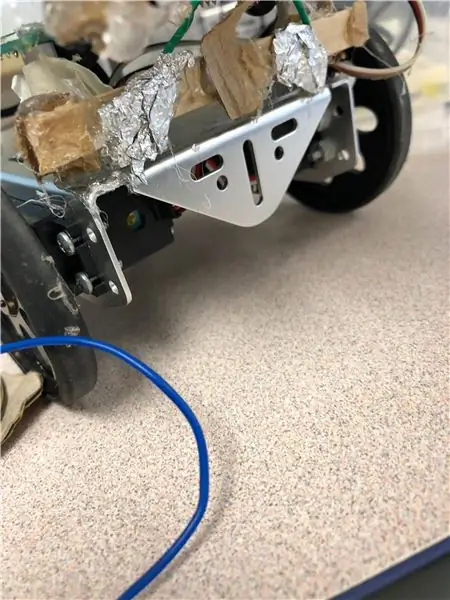

enrole um pedaço de papel alumínio em dois fios e cole nas pontas de um grande picolé e certifique-se de que os fios estejam conectados ao aterramento.
faça o mesmo com outro picolé e conecte-o com um resistor
agora conecte o primeiro picolé e o papelão que foi colado nos postes.
Etapa 5: colar papelão
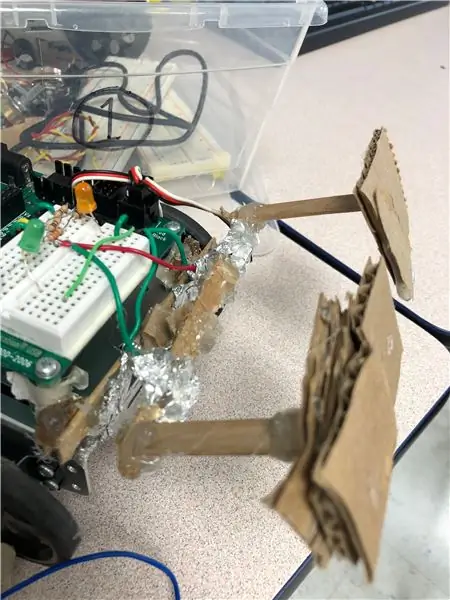
pegue um pedaço pequeno e fino de papelão e dobre-o, cole uma parte no meio de um picolé e depois a outra. depois cole o picolé que se partiu ao meio nas pontas do 2º picolé, depois cole o papelão nas pontas dos picolés pequenos
em seguida, certifique-se de que o papel alumínio do segundo picolé esteja voltado para o primeiro, para que, ao tocar, aja como um pára-choque e se afaste.
Etapa 6: (opcional) corte os fios para organizá-los
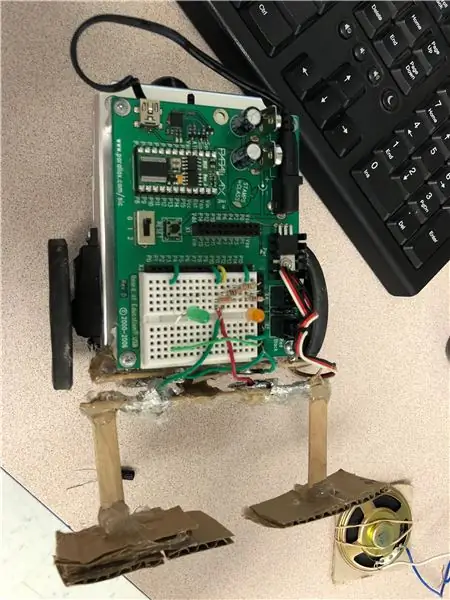
se quiser, você pode cortar os fios para torná-los menores e para que fiquem mais organizados, você pode cortá-los com um alicate ao seu gosto.
Etapa 7: o próprio código
'{$ STAMP BS2}
'{$ PBASIC 2.5}
temp VAR Byte RunStatus DATA $ 00
READ RunStatus, temp temp = ~ temp ESCREVER RunStatus, temp IF (temp> 0) THEN END '-------------- Pinos de E / S ----------- ------------- LMotor PIN 13 RMotor PIN 12 '-------------- Constantes --------------- ------ LStop CON 750 RStop CON 750 '-------------- Variáveis --------------------- X VAR Word Turn VAR Word '-------------- Programa Principal -----------------------
FAZ
GOSUB Forward
SE (IN9 = 0) E (IN10 = 0) ENTÃO ALTO 14 ALTO 3 GOSUB ReverseTurn PAUSA 50 BAIXO 14 BAIXO 3 ENDIF
IF (IN9 = 0) ENTÃO ALTO 14 GOSUB ReverseTurnRight PAUSA 50 BAIXO 14 ENDIF IF (IN10 = 0) ENTÃO ALTO 3 GOSUB ReverseTurnLeft PAUSA 50 BAIXO 3 ENDIF LOOP
FIM
'************************************************** ******* 'o código a seguir é usado PARA os bumpers' ********************************* ***********************
'------------------------------------------------- --- 'isto é para que o bumper avance' ------------------------------------ ---------------- Avançar: FOR X = 0 A 25 'Avançar por um bit PULSOUT LMotor, 850 PULSOUT RMotor, 650 PAUSE 20 NEXT RETURN
'------------------------------------------------- --- 'isso é quando ambos os bumpers são atingidos' -------------------------------------- -------------- ReverseTurn: PARA X = 0 A 25 'REVERSE 20cm PULSOUT LMotor, 850 PULSOUT RMotor, 650 PAUSE 20 PRÓXIMO PARA X = 0 A 25' Vire à esquerda 60 graus PULSOUT LMotor, 650 PULSOUT RMotor, 850 PAUSE 20 PRÓXIMO PARA x = 0 A 50 PULSOUT LMotor, 850 PULSOUT RMotor, 850 PAUSE 20 PRÓXIMO RETORNO
'------------------------------------------------- --- 'este código é usado para inverter e virar à esquerda quando o pára-choque direito é atingido' ------------------------------ ---------------------- ReverseTurnLeft: PARA X = 0 A 25 'REVERSE 20cm PULSOUT LMotor, 850 PULSOUT RMotor, 650
PAUSA 20 PRÓXIMO PARA X = 0 A 25 'reverso PULSOUT LMotor, 650 PULSOUT RMotor, 850 PAUSA 20 PRÓXIMO PARA X = 0 A 50' Vire à direita 45 graus PULSOUT LMotor, LStop PULSOUT RMotor, 850 PAUSA 20 PRÓXIMA RETORNO
'------------------------------------------------- --- 'este código é usado PARA REVERSAR E virar à direita quando o pára-choque esquerdo é atingido' ------------------------------ ---------------------- VOLTAR DIREITA: PARA X = 0 A 25 'REVERSO 20cm PULSOUT LMotor, 850 PULSOUT RMotor, 650 PAUSA 20 PRÓXIMO PARA X = 0 A 25 'reverso PULSOUT LMotor, 650 PULSOUT RMotor, 850 PAUSE 20 PRÓXIMO PARA X = 0 A 50' Vire à esquerda 45 graus PULSOUT LMotor, 650 PULSOUT RMotor, RStop PAUSE 20 PRÓXIMO RETORNO
'************************************************** ******* 'Fim dos procedimentos' ************************************** ******************
Etapa 8: Explicando o Código
o que esse código é, é que ele mostra como o robô vai agir de acordo com os pára-choques, por exemplo: o código "reverseturnleft" é quando o pára-choque direito é atingido e o faz reverter e virar à esquerda.
"reverseturnright" é quando o pára-choque esquerdo é atingido e o faz inverter e virar à direita
"reverseboth" é quando ambos os pára-choques são atingidos e fazem com que ele inverta e gire de uma maneira diferente.
os termos "baixo" e "alto" só são úteis se você estiver usando leds em seu robô, eles significam que determinada luz ficará baixa ou alta.
Etapa 9: Produto Final
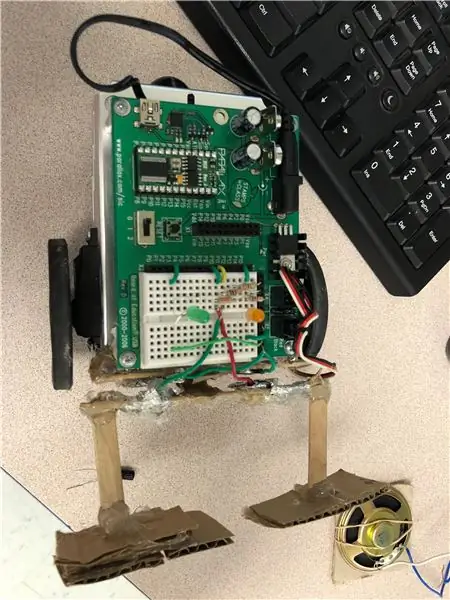
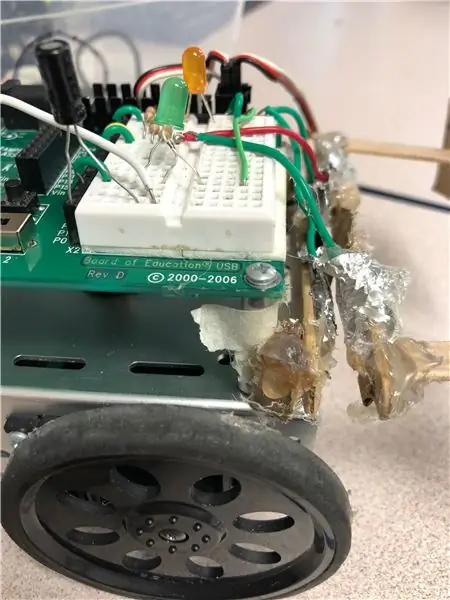
o produto final deve ser parecido com a imagem abaixo
Recomendado:
Hackeando o Hexbug Spider XL para adicionar visão computacional usando um smartphone Android: 9 etapas (com imagens)

Hackeando o Hexbug Spider XL para adicionar visão computacional usando um smartphone Android: Eu sou um grande fã do Hexbug & trade original; Spider. Eu possuí mais de uma dúzia e hackeei todos eles. Sempre que um de meus filhos vai para uma casa de amigos ’ festa de aniversário, o amigo ganha um Hexbug ™ aranha como um presente. Eu hackeei o ou
Como adicionar um controle remoto infravermelho a um sistema de alto-falantes: 5 etapas (com imagens)

Como adicionar um controle remoto infravermelho a um sistema de alto-falantes: Neste projeto, mostrarei como criei um circuito adicional para meu sistema de alto-falantes para controlá-lo sem fio com um controle remoto infravermelho caseiro. Vamos começar
Como adicionar facilmente qualquer tipo de LED à sua impressora 3D: 8 etapas (com imagens)

Como adicionar facilmente qualquer tipo de LED à impressora 3d: Você tem alguns LEDs sobressalentes acumulando poeira em seu porão? Você está cansado de não conseguir ver o que quer que sua impressora esteja imprimindo? Bem, não procure mais, este Instructable irá ensiná-lo a adicionar uma faixa de luz LED na parte superior de sua impressora para
Como adicionar chamas a qualquer coisa no GIMP: 15 etapas (com imagens)

Como adicionar chamas a qualquer coisa no GIMP: é assim que você faz fogo um tanto realista no GIMP
Como adicionar um display MatrixOrbital VFD à sua caixa Linux: 11 etapas (com imagens)

Como adicionar um monitor MatrixOrbital VFD à sua caixa Linux: Este instrutível cobre a adição de um VFD MatrixOrbital à sua caixa Linux. Como todos os bons geeks, tenho uma caixa Linux sem cabeça na minha rede doméstica. Adicionando um display fluorescente a vácuo e executando o LCDProc, você pode exibir estatísticas de saúde e ficar de olho em você
